Docker是Go语言开发的应用容器引擎,用来解决环境迁移问题。
比如,我在开发环境写完了代码,打包成war包放到放到测试环境,由于两个环境的JDK版本不一样,导致程序运行时出现了Bug。
为了解决这种环境不同导致的问题,我们把代码和依赖环境放到一个容器当中,一同发送到测试环境。
这个容器,就是我们接下来要学习的Docker。
一、安装Docker
Docker支持Windows、CentOS、Mac等多种操作系统,执行以下命令即可安装。
第一步:更新 yum 到最新版
yum update
执行若干分钟,出现Complete字样,即代表更新完成。
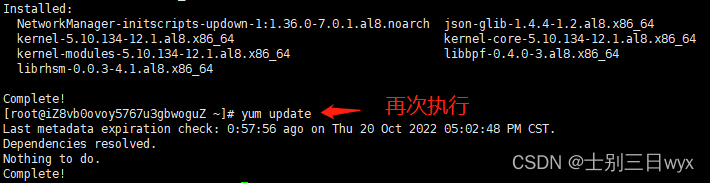
第二步:安装需要的依赖包
yum install -y yum-utils device-mapper-persistent-data lvm2
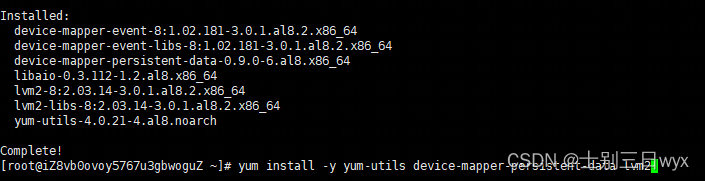
第三步:设置yum源
yum-config-manager --add-repo https://download.docker.com/linux/centos/docker-ce.repo

第四步:安装docker
yum install -y docker-ce
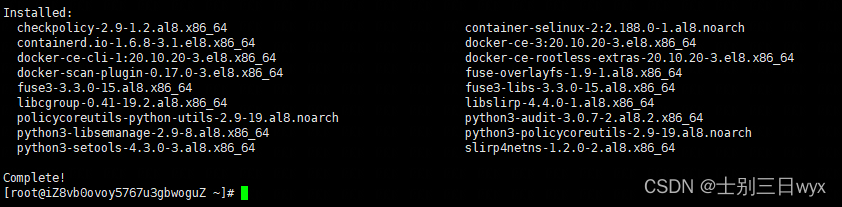
第五步:验证是否安装成功(查看docker版本)
docker -v

二、配置镜像加速器
Docker默认的镜像网站太慢,需要配置成阿里云的镜像加速器。
# 1、创建docker目录
mkdir -p /etc/docker
# 2、配置镜像地址
tee /etc/docker/daemon.json <<-'EOF'
{
"registry-mirrors": ["https://rm2pgssp.mirror.aliyuncs.com"]
}
EOF
# 3、重新加载
systemctl daemon-reload
# 4、重启docker服务
systemctl restart docker
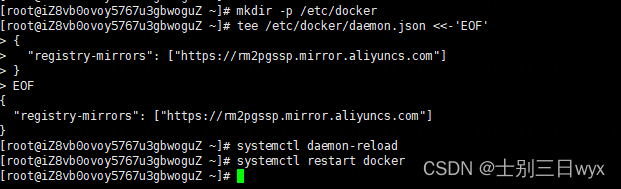
验证:查看配置文件是否修改成功

三、Docker服务命令
- 启动/关闭/重启docker服务
systemctl start/stop/restart docker
- 开机启动docker服务
systemctl enable docker
- 取消开机启动docker服务
systemctl disable docker
- 查看是否设置开机自启(enable:开启,disable:关闭)
systemctl list-unit-files | grep docker
四、Docker镜像命令
镜像内部是一个精简的操作系统,里面包含应用运行所必须的文件和依赖包。
镜像可以理解为Docker中安装的软件,Docker会把需要安装的软件和以来环境打包成镜像
- 查看镜像:本地有哪些镜像
docker images
- 搜索镜像:从网络中搜索可用的镜像
docker search 镜像名称
- 拉取镜像:从Docker仓库下载镜像
docker pull 镜像名称
docker pull 镜像名称:版本
- 删除镜像:删除本地的镜像
docker rmi 镜像名称
docker rmi 镜像名称:版本
实例1:安装redis镜像
# 1、查看Docker中有哪些镜像(当前未安装redis镜像)
docker images
# 2、安装redis镜像(默认版本)
docker pull redis
# 3、再次查看镜像,多出来一个redis镜像
docker images
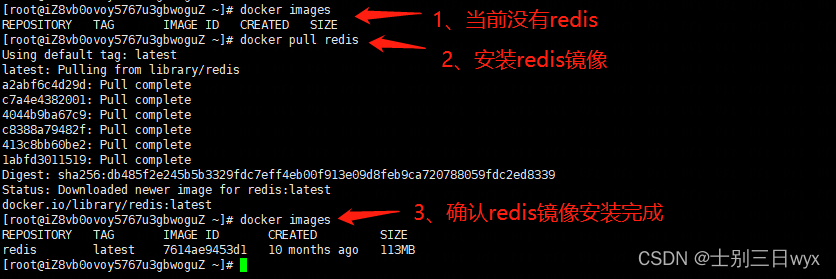
实例2:安装指定版本的redis镜像
docker pull redis:5.0
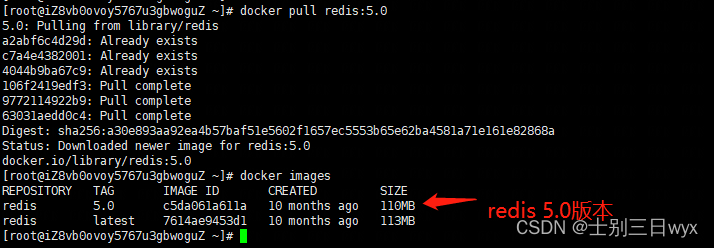
实例3:删除redis镜像
docker rmi redis
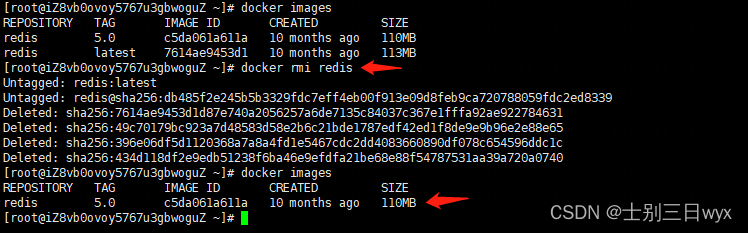
实例4:删除 redis 5.0 版本的镜像
docker rmi redis:5.0
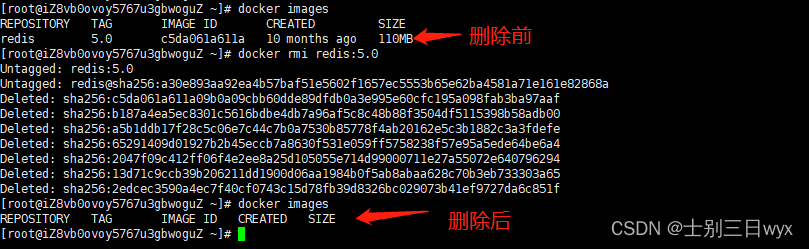
五、Docker容器命令
容器就是镜像物理文件运行出来的实例
镜像和容器可以理解为"软件"的两种不同状态:下载的"软件"不运行时叫镜像;"软件"运行后变成容器。
- 查看容器
docker ps # 查看正在运行的容器
+ -a:查看所有容器(默认只显示运行中的容器)
```
docker ps -a # 查看所有创建的容器
```
- (创建容器)运行镜像
docker run -id --name=c1 redis:5.0
+ -i:保持容器运行
+ -d:守护模式(创建的容器在后台运行)
+ -t:分配一个伪终端,通常与-i同时使用
+ –name:为创建的容器命名
- 进入容器
docker exec -it c1 bash
+ c1:容器的名字
+ bash:指定容器使用的shell
- 退出容器
exit
- 停止容器
docker stop c1
- 查看容器信息
docker inspect c1
- 删除容器
docker rm c1
- 复制文件到docker中
docker cp text.txt main:/opt/test
实例1:创建一个容器,进入/退出容器后,停止容器
# 1、查看docker中有没有安装redis镜像(没有则需要下载)
docker images
# 2、查看docker有没有运行redis容器(未运行)
docker ps
# 3、运行redis 5.0版本镜像(创建容器),指定容器名为c1
docker run -id --name=c1 redis:5.0
# 4、查看docker有没有运行redis容器(STATUS字段为Up时,表示运行中)
docker ps
# 5、进入redis容器(指定容器名c1,指定使用的shell为bash)
docker exec -it c1 bash
# 6、退出容器
exit
# 7、停止redis容器(根据容器名c1)
docker stop c1
# 8、查看docker有没有运行redis容器(已停止运行)
docker ps
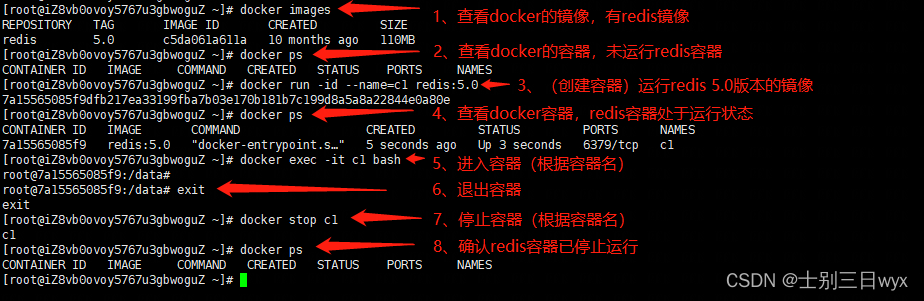
实例2:删除刚才创建的容器
### 给大家的福利
**零基础入门**
对于从来没有接触过网络安全的同学,我们帮你准备了详细的学习成长路线图。可以说是最科学最系统的学习路线,大家跟着这个大的方向学习准没问题。

同时每个成长路线对应的板块都有配套的视频提供:

因篇幅有限,仅展示部分资料





















 1万+
1万+











 被折叠的 条评论
为什么被折叠?
被折叠的 条评论
为什么被折叠?








